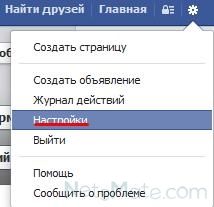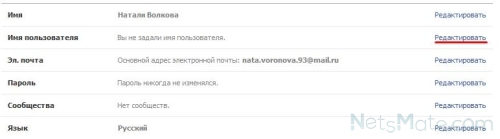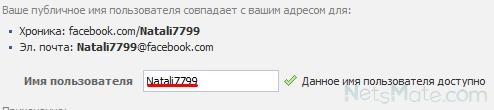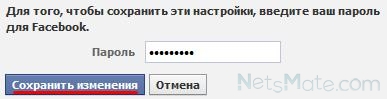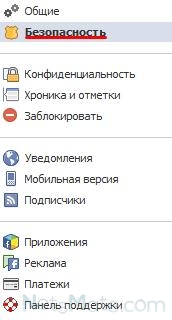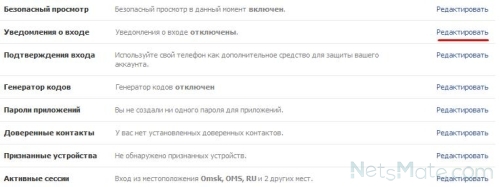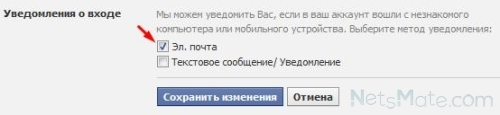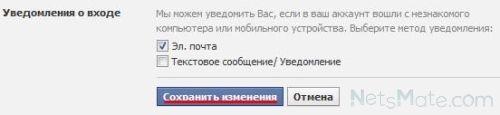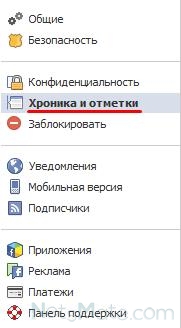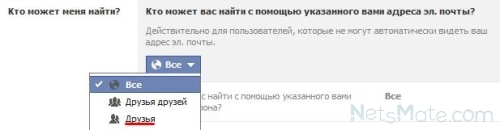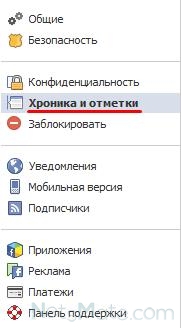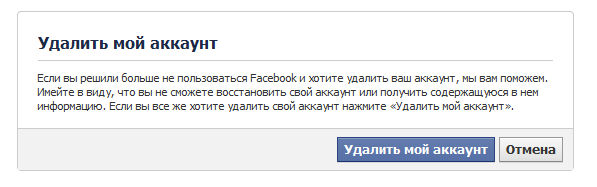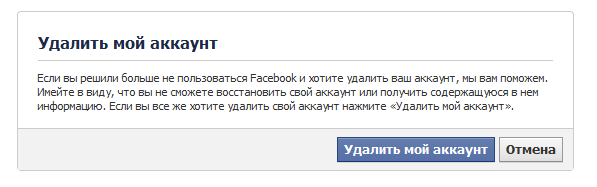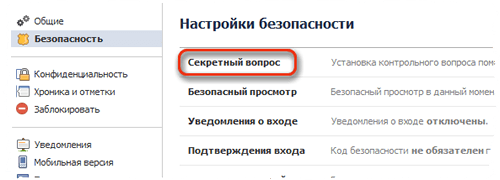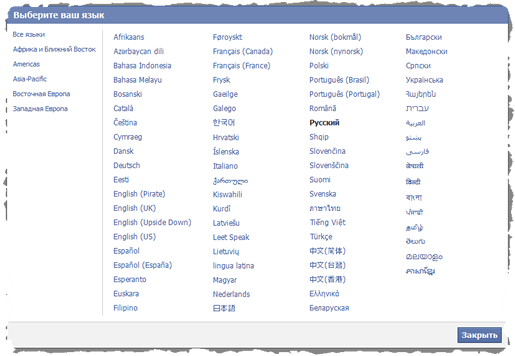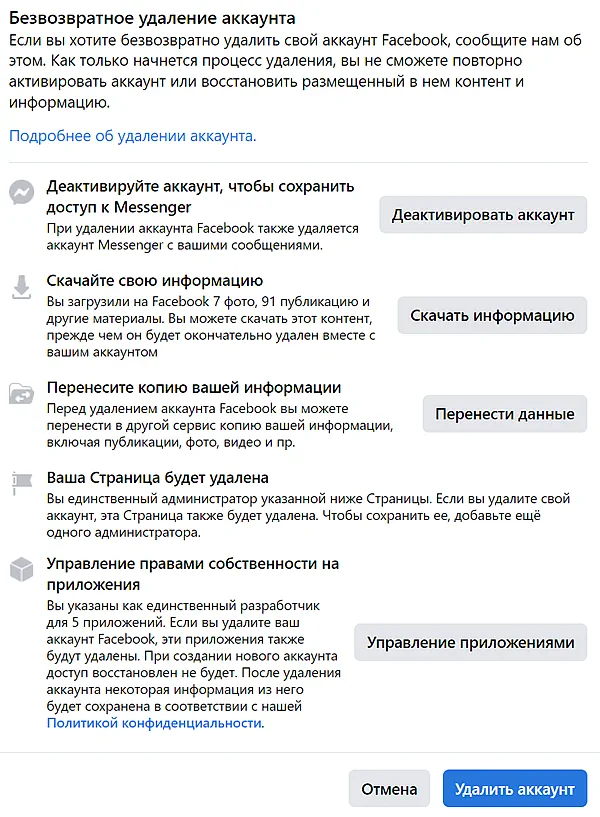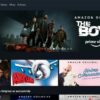Разбираю тему настройки аккаунта и личной страницы в Facebook. Покажу в картинках где и какие настройки находятся, что можно менять и редактировать.
В качестве примера использую собственный аккаунт, версия для настольных компьютеров, браузер Chrome. Основные настройки иллюстрированы скриншотами.
После регистрации аккаунта в Facebook получаем личную страницу, которая содержит две группы настроек: настройки аккаунта и настройки страницы. Особняком находятся журнал действий и лента новостей.
Содержание
- Настройка аккаунта Facebook
- Общие
- Безопасность и вход
- Ваша информация на Facebook
- Конфиденциальность
- Хроника и метки
- Истории
- Геоданные
- Заблокировать
- Язык и регион
- Распознавание лиц
- Уведомления
- Мобильные устройства
- Общедоступные публикации
- Приложения и сайты
- Моментальные игры
- Бизнес-интеграции
- Реклама
- Платежи
- Входящие от службы поддержки
- Настройка видео
- Журнал действия
- Настройка ленты новостей
- Настройка личной страницы
- Информация
- Друзья
- Фото
- Архив
- Видео
- Группы
- Посещения
- Спорт
- Музыка
- Фильмы
- Телепередачи
- Книги
- Приложение и игры
- Отметки “Нравится”
- Мероприятия
- Вопросы
- Отзывы
- Заметки
- Подписчики
- Фитнес
- Подписки
- Инстаграм
- Управление разделами
Настройки аккаунта Facebook
Здесь проводим основные настройки аккаунта
Общие
Задаем имя, то, как оно будет отображаться. Имя, фамилия – обязательно. Можно использовать отчество, но это выглядит немного архаично. Другое имя – это ваш псевдоним. Отображается в скобках рядом с основным именем. Я в данном случае немного схитрил, обозначил свою деятельность.
Имя пользователя Facebook. Перевод не очень верный. Скорее это имя, которое будет отображаться в ссылке на вашу страницу.
Контактная информация. Здесь указан емайл, с помощью которого проходили регистрацию. Можно добавить еще информацию, другой емайл, номер телефона. Если емайл публичный, то можно добавить галочку с разрешением скачивания, тогда другие люди могут скачивать ваш емайл в архиве своего журнала (как это работает не проверял).
По ссылке “Скачать вашу информацию” открывается возможность скачать всю нашу хронику за какой-то промежуток времени. Если ваш емайл публичный и где-то использовался в публичном пространстве, то любой пользователь может скачать свою хронику с вашими контактными данными.
Контакты рекламного аккаунта – просто дублируем емайл из предыдущего пункта. Но можно задать отдельно. Обсудим это позже, в статьей про настройку рекламного кабинета.
Настройки установки памятного статуса. Интересная возможность указать друга или родственника, который будет управлять вашим аккаунтом в случае вашей смерти. По прогнозам после 2050 в Facebook будет больше мертвых людей, чем живых.
Подтверждение личности. Здесь потребуется ввести пароль. Можно пройти идентификацию личности и страны проживания. Заполните если хотите активно влиять на выборы в США. В противном случае можно не тратить время.
Безопасность и вход
Если есть проблемы с безопасностью, то вам сюда.
Смотреть источники сеансов, с каких устройства и IP-адресов заходили в ваш аккаунт. Позволяет выявить подозрительные входы.
Волшебная кнопка позволит выйти из всех устройства, если обнаружили что-то подозрительное.
После этого меняем пароль:
Сохранение данных для входа упрощают авторизацию. В браузере авторизация проходит в один клик. Можно отследить все устройства и браузеры, где есть сохраненные данные, например рабочие компьютеры, забытые планшеты, старые смартфоны.
Рекомендую включить Двухфакторную аутентификацию. Это убережет от многих проблем. Сильно не досаждает, но при авторизации на новом устройстве запросит код безопасности.
Я использую SMS и приложение. Можно использовать коды написанные на бумажке (серьезно, без шуток). Можно использовать специальную флешку.
После настройки двухфакторной аутентификации рекомендую изучить Авторизованные входы:
Для приложений есть отдельная возможность задать пароль:
Ни разу не использовал, но вроде бы для Skype может пригодиться.
В настройках дополнительной защиты включаем все: уведомления о подозрительных входах и 3-5 доверенных друзей, которые помогут восстановить доступ к аккаунту.
В расширенных настройках можно зашифровать емайл письма, которые Facebook отправляем на вашу почту. Ключ для шифрования можно скачать тут же. Что интересно, можно поделиться ключом шифрования, чтобы использовать в узком кругу для переписки.
Использование аккаунт Facebook для восстановления доступа к внешним сайта – так и не понял как это работает. А список писем советую посмотреть, вдруг что-то пропустили.
Раздел Безопасность и вход рекомендую регулярно посещать и просматривать. Если заполнили и настроили все поля, то взломать аккаунт гораздо сложней.
Ваша информация на Facebook
Если считаете, что Большой брат следит за вами, то вам сюда. Можно просмотреть и скачать всю информацию о себе в одном архиве.
Рекомендую посмотреть информацию о себе. Пунктов много, но если замучила назойливая реклама, то начните с раздела Реклама
Журнал действий позволит увидеть все действия, реакции, комментарии, посты и вообще все, что делали в Facebook. Возможно хотите что-то почистить?
В Управлении информацией можно сообщить о проблеме или получить дополнительную справку. Особой пользы не увидел.
Последний пункт Деактивация или удаление аккаунта. Деактивация по сути отправляет аккаунт в спящий режим. Удаление – это полное удаление аккаунта Facebook вместе с мессенджерем. Удаляется также вся история сообщений.
Конфиденциальность
Рекомендую сразу определиться для чего нужен аккаунт в Facebook. Если вы публичное лицо и заняты развитием личного бренда, то включаете Доступно всем, в противном случае можно ограничить доступность только по друзьям.
Кто может увидеть ваши публикации в будущем? – Это настройки нового поста по умолчанию. Можно отредактировать непосредственно перед публикацией.
Обзор хроники позволяет увидеть материалы, фотографии и посты, где вас отметили. Механизм работает так:
- вас отметили в посте,
- публикация попала в вашу хронику,
- ваши друзья увидели.
Иногда используют для рекламы. В настройках можно указать, что публикация в вашей хронике возможна только после одобрения.
Если вдруг решили уйти от публичности, устали от армии поклонников или спама, то можно ограничить доступ к старым публикациям. Все прошлые посты станут доступны только друзьям.
Как можно с вами связаться? Как писал выше, если занимаетесь прокачкой личного бренда, то ставите максимальную публичность. Но тогда есть риски спама и негатива.
Включаем возможность Для всех добавляться в друзья, находить по емайлу и номеру телефона. Разрешаем поисковым системам находить нашу страницу – очень важно для личного продвижения. Почти всегда при поиске имени и фамилии страницу в Facebook находятся на первых места поиска Google. А вот доступность списка друзей я ограничил: считаю это лишней информацией и бесполезным “писькомером”. Но для себя решайте сами.
Хроника и метки
Выше уже поднимал этот вопрос, метки это возможность отметить любого человека в своей публикации. В зависимости от настроек такая публикация появится в его хронике сразу или после утверждения. В этом разделе настраиваем возможности публикации в нашей хронике.
Хроника. Здесь выбираем настройки доступа к нашей хронике. Выбираем кто может размещать, видеть публикации в хронике, делиться историями (Stories) и задавать фильтр на отдельные слова в комментариях.
Метки. Определяем кто может видеть публикации, где я отмечен.
В обоих разделах я поставил ограничение только Друзья. Это позволяет избежать лишнего спама.
Проверка. Здесь можно включить предварительное одобрение, если кто-то хочет сделать публикацию в вашей хронике:
Посмотреть что в вашей хронике увидят другие пользователи – можно взглянуть на свою страницу со стороны.
И настроить предварительное одобрение отметки на фотографиях:
Истории
Самый простой раздел. Одна настройка: разрешить делиться нашими историями (Stories) в своих историях – да/нет.
Геоданные
Тоже короткая настройка. Разрешить Facebook отслеживать наше местоположение. Позволяет открыть хронику перемещения, изучать места, которые посещали. Настройка редактируется только в мобильном приложении Facebook.
Чтобы с десктопа увидеть хронику перемещений, надо ввести пароль.
Заблокировать
Прекрасная возможность блокировать неугодных людей. В любой социальной сети полно неадекватов и просто нехороших людей. Чтобы не отравляли жизнь, проще всего добавить в игнор-лист. После этого они пропадают из нашей жизни насовсем.
Есть возможность ограничивать друзей в доступе к контенту, блокировать приложения, мероприятия, страницы и сообщения.
Ограниченный доступ. Выбираем друзей и ставим ограничение. Теперь они видят только общедоступные посты.
Заблокировать пользователя можно по имени или емайлу. После этого вы пропадает из жизни друг друга, не видно ни постов, ни аккаунта. У меня этот список длинный.
Блокировка сообщений работает в мессенджере. Запрещаем сообщения и/или видеозвонки от конкретных людей.
Если некто настойчиво приглашает вас поиграть в приложение, можно заблокировать приглашение и это станет блокировкой для всех приглашений в это приложение.
Сейчас активно используется метод приглашения на мероприятие. Пригласить можно всех друзей, чем и пользуются для промоушена вебинаров. Иногда это утомляет. Блокируем приглашения на мероприятия здесь.
Есть приложения, которые настойчиво шлют уведомления из серии “ваш друг добавил свою анкету” или “вам пришло новое сообщение”. Такие приложения часто используются как альтернатива мессенджеру. Заблокируйте приложение и больше вас не побеспокоит назойливыми сообщениями.
Тоже самое относиться и к страницам. Один из самых частых спамов, это приглашение поставить лайк странице. В отдельной статье расскажу, почему это неправильный метод продвижения страницы. А пока просто баним особо настырные страницы.
Язык и регион
Если вы живете в России, русский язык ваш родной и основной, то нет проблем, везде ставим русский и Цельсий. Если вы из Украины или живете в Европе, то тут придется подумать. Можно выбрать два и более основных языка.
Язык Facebook. Язык интерфейса. На каком языке будет меню, все кнопки и ссылки.
Формат даты в зависимости от региона проживания.
Температура, скорее всего по Цельсию, но можно и по Фаренгейту.
Язык для перевода публикаций. В Facebook встроен автоматический перевод публикаций. Здесь надо выбрать язык, на который будет переводиться.
Языки, которые не нужно переводить. Указываем родные языки, которые хорошо понимаем.
Языки для которых не нужен автоматический перевод. Публикации на этих языках будет без автоматического перевода. Разница с предыдущим п. в том, что не будет автоматического перевода, но будет ссылка, чтобы Facebook перевел.
Есть возможность для многоязычных публикаций. Ни разу не пользовался, примеров видел совсем мало. Как правило английского достаточно, чтобы охватить весь мир, но если вдруг, то вот тут настраиваем мультиязычные публикации.
Распознавание лиц
Разрешить Facebook опознавать вас на фотографиях? Выбираем да или нет.
Уведомления
На каждый чих Facebook готов выслать уведомление. Иногда их слишком много. Здесь можно настроить способы доставки, звуки и события для уведомлений.
На Facebook – встроенный “колокольчик” для уведомлений.
Рекомендую настроить новости группы, выбрать все новости от самых полезных:
Тоже самое касается прямых трансляций и дней рождений. Когда друзей много, постоянно у кого-то день рождение или очередной LIVE, проще отключить все уведомления.
Уведомления на электронную почту люблю больше: можно раз в день увидеть все скопом, ответить на все комментарии. Мои настройки выглядят так:
ПК и мобильные устройства. Здесь тонкость в том, что на мобильном приложении и настольном компьютере разные настройки. В одном случаем даем разрешение браузеру на уведомления и включаем нужные. В другом случаем настраиваем push-уведомления в приложении Facebook.
SMS не использую. Просто выключил. Но если вам актуально, то настраивать здесь.
Мобильные устройства
Добавляем номер телефона для отправки SMS, подтверждаем через код. Включаем лимит отправки SMS в сутки и время, когда готовы получать SMS.
Общедоступные публикации
Настраиваем доступность публикаций, определяем, как посторонние люди могут взаимодействовать с нашими публикациями.
По умолчанию у меня установлен Доступно всем. Если вы используете страницу Facebookа для личного продвижения, то рекомендую оставить так же.
Разрешение на комментарии публикаций. Аналогично предыдущему п. у меня доступно для всех.
Уведомления о подписке на ваши публикации. Facebook позволяет подписывать на страницу пользователя, читать его публикации без добавления в друзья. В этой настройке обозначаем нужно ли уведомлять о таком подписчике.
Кто может комментировать и ставить лайки вашим фотографиям и видео, которые загрузили в свой профиль. У меня стоит ограничение: только друзья и их друзья.
Рейтинг комментариев – недавное изменение Facebook. Комментарии под публикацией могут располагаться в порядке хронологии или по рейтингу актуальности. Я сторонник хронологии, но если комментариев много и просматривать все утомительно, тогда рейтинг позволяет сразу увидеть первыми самые популярные.
Имя пользователя, ваш никнейм, которые появится в ссылке на страницу. Можно делать или нет, роли не играет. Но вот изменения в дальнейшем может сломать ссылку на вашу страницу – ссылки по старому адресу могут перестать работать. Настройка дублируется с разделом Общие.
Твиттер. Если не пользуете этой социальной сетью, то проходите мимо. Либо подключите страницу в Twitter к Facebook, вреда не будет.
Приложения и сайты
Если вы для авторизации на сайте используете регистрацию в Facebook, то здесь появляется новое приложение или сайт. Иногда полезно зайти почистить лишние. Имейте в виду, каждое приложение в этом списке имеет доступ к вашим данным.
Три вкладки: активные, устаревшие, удаленные. Удаление занимает два клика: отмечаем ненужные, жмем “удалить”.
Моментальные игры
Если вы еще не знаете, в Facebook много игр. Как и в предыдущем разделе, игры имеет доступ к личным данным и можно удалить лишние. Тоже три вкладки. Удаление по аналогии с предыдущим разделом.
Бизнес-интеграции
Если вы как и я занимаетесь продвижением и рекламой, то в этом разделе быстро накапливаются различные бизнес-приложения для видео, планирования публикаций, интеграции с сайтом или CRM, емайл рассылки и пр. Полезно иногда зайти и удалить лишние. Или наоборот найти нужное в поиске и установить.
Реклама
Еще один новый раздел. Если замучила назойливая реклама, то вам сюда.
Ваши интересы, то, как их видит Facebook. Регулярно меняются. Удалите лишние.
Рекламодатели и компании. Если вы где-то оставили свой емайл, номер телефона, посещали сайт и компания использует ваши данные для рекламы, то ищите в этом списке. Удалите, если реклама утомила.
Ваши данные на основании информации на личной странице. Семейные статус, образование, место работы. Почти всегда можно оставить как есть. У меня скрыта только жена.
Настройки рекламы. Интересный п., позволяет довольно сильно ограничить возможность по использованию ваших данных для рекламодателя.
Скрыть темы рекламы. На самом деле полезный раздел: алкоголь, дети, домашние животные.
Как работает реклама на Facebook. Переход на отдельную страницу, где подробно рассказывается механика работы рекламы. Очень наглядно и простым языком. На самом деле ничего криминального нет. Прочитать: Как работает реклама на Facebook.
Платежи
Предвкушаю в этом разделе появление встроенной криптовалюты от Facebook. А пока здесь можно настроить платежные данные для оплаты рекламы. Можно подключить кредитную карту или PayPal. Если не используете рекламу, то этот раздел бесполезен.
Входящие от службы поддержки
Очень важный раздел. Лично я регулярно жалуюсь на рекламу, на агрессивные публикации и феминисток. По первым двум п. как правило жалобы одобряют. Сюда же писать по проблеме с безопасностью.
После клика по разделу меню, переходите на другую страницу. Здесь ваша переписка с техподдержкой.
Настройка видео
Амбициозный план Facebook стать аналогом YouTube.
Качество видео. Я выбираю максимальное. Но если проблемы со скоростью интернета, то ставьте попроще.
Автозапуск видео. Когда изучаете ленту, видео автоматически начинают проигрываться. Иногда это мешает, тормозит загрузку публикаций ленты. Можно выключить автозапуск.
Показывать титры. В видео можно встраивать титры. Это полезно при беззвучном режиме. И удобно. Рекомендую включить.
Образец субтитров. Можно настроить отображение текста.
На этом экскурсия по настройкам аккаунта Facebook закончена
Журнал действий
Хотите узнать все свои действия в Facebook? Кому ставили лайки, комментировали или что публиковали? – Весь журнал действия сохраняется. Когда попытался скачать архив получилось 2 Гб.
Можно выбрать временной период и/или тип действий:
Работает поиск по ключевым словам:
Зайти в журнал действия можно из меню Настройки или сразу из меню профиля
Настройка ленты новостей
Многие ругаются на ленту Facebook: непонятно как подбирает публикации. Можно внести коррективы.
Можно:
- выбрать страницы и людей для приоритетного показа публикаций, я лично подписан на специалистов по Facebook
- отменить подписки на людей, страницы и группы, чтобы скрыть публикации в ленте:
- повторно подписаться на людей, страницы и группы:
- повторно продлить срок блокировки человека, страницы или группы. Здесь отмечены все, кого вы временно блокировали.
- Дополнительно: например навязчивые приложения.
Настройки личной страницы
Условно разделена на две части: основные разделы (информация, друзья, фото, архив, подписки и подписчики) и дополнительные разделы, которые можно выключить. Во вторую категорию входят любимые фильмы, книги, сериалы, шоу, мероприятия и пр.
Визуально это разделение выглядит так:
В каждом дополнительном разделе есть меню отключения раздела, настройки конфиденциальности и переход в журнал событий:
Информация
Ваша информация на Facebook. В век борьбы за конфиденциальность, личную информацию принято скрывать, но если цель личный бренд, то рекомендую заполнить максимально подробно. Исключение только семейный статус: жену лучше скрыть.
В разделе Общие сведения суммируются ваши данные. Советую заполнить максимально. Включают места работы и обучения, контактные данные и день рождения. Ссылка на сайт, номер телефона и емайл – по этим контактам вас будут искать.
Контактная и основная информация:
Любой пункт можно отредактировать, добавить новый, изменить конфиденциальность
Работа и образование. Достаточно неудобно добавлять учебные заведения и места работы: добавляются только те, которые имеют страницы в Facebook. Иногда предварительно приходится создавать место и страницу под организацию.
На каждый пункт можно отредактировать уровень публичности:
Умения и навыки. Лучше на английском языке. Вводим первые буквы и выбираем из списка доступного.
Места, где вы жили: родной город и город проживания. Можно еще прибавить места, где проживали какое-то время.
Когда добавляете новое место жительства, формируется пост-событие Переезд.
Семья и отношения. Можно отметить всех близких и родных.
Информация о вас. С точки зрения личного бренда, важный раздел. Можно отредактировать, изменить конфиденциальность любого раздела.
События из жизни. Интересный раздел: можно добавлять различные события: поход в кино, проведение вебинара, рождение сына. Для некоторых событий есть готовые шаблоны. Есть возможность красиво оформить.
Друзья
Раздел друзья один из самых важных. Это своего рода “писькомер” – число друзей. Мне кажется бесполезной метрикой, но людям нравится.
Перечень группируется по месту жительства, работы, дню рождения и т.д. Отдельно вынесены подписчики: не друзья, но читают ваши обновления.
Рекомендую определиться с конфиденциальностью:
Я предпочитаю скрывать эти данные, но сам регулярно изучаю заявки в дружбу на предмет общих друзей и интересов. Стараюсь держать в друзьях только тех, кто мне на самом деле интересен.
Отдельно стоит список возможных друзей:
Здесь перечень людей, которые, как считает Facebook, могут быть вам интересны или знакомы. Если стоит задача набрать как можно больше людей в круг знакомств, то на Facebook это делать легко.
На мобильном приложении можно/нужно включить синхронизацию с контактами на телефоне.
Маленька настройка позволяет ограничить круг людей, которые могут отправить вам запрос на добавление в дружбу:
Фото
Здесь можно загрузить фото/видео, организовать в альбомы и посмотреть скрытые в хронике.
Фото с вами – это фото на Facebook, где есть ваше лицо или вас отметили.
Ваши фото. Все изображения, которые загружаете на Facebook, хранятся в этом разделе. Можно редактировать.
Альбомы. Создаем и управляем альбомами. Некоторые альбомы создаются по умолчанию, например Фото обложки или Видео. К слову говоря, есть отдельная вкладка Видео, но альбомы с видео управляются в этом разделе.
В альбом можно добавить соавтора, добавить фото, редактировать содержимое, выделить в профиле или скачать.
Архив
Под словом архив со знаком замка скрываются Stories. Ничего особенного, но раздел виден только вам, некоторыми историям можно поделиться.
В принципе Архив историй можно выключить.
Видео
Две вкладки: Видео с вами, Ваши видео. В первой видео, где вас отметили. Во-второй, все видео, которые загрузили на свою страницу. Каждое загруженное видео можно скачать, отредактировать, вставить на сайт, удалить.
Группы
Здесь все группы, в которых состоим. Можно в один клик покинуть любую группу.
Посещения
Когда в постах отмечаете места, которые посетили, они появляются здесь. Перечень мест, хронология и города – три вкладки.
Можно увидеть все посты с отметкой посещения этого места. Кстати, хорошая возможность для продвижения локальных бизнесов.
Или посмотреть достопримечательности города:
Спорт
Фанаты Спартака могут отметить любимую команду и любимых спортсменов.
Музыка
Добавлять музыку нельзя, только указать любимых исполнителей, лучше англоязычных.
Фильмы
Аналогично, выбираем любимые фильмы. В теории можно собрать клуб фанатов, на практики пользы нет.
Телепередачи
Добавляем любимые шоу
Книги
Указываем книги. Отдельная вкладка – Прочитанные книги. В теории библиоманы могут указывать любимые книги, хвастать объемом прочитанного. К сожалению выбрать можно из того, что есть в базе Facebook. Выбор в русскоязычном сегменте небогатый.
Совсем другой выбор в англоязычном варианте.
Приложение и игры
По аналогии с книгами здесь можно добавить свои любимые игры.
Отметки “Нравится”
Отметки Нравится на все объекты: фильмы, книги, тв-шоу, рестораны и т.д. Можно отредактировать свои пристрастия.
Мероприятия
Можно создавать мероприятия, редактировать, приглашать друзей или получать приглашения. Здесь все прошедшие мероприятия, где мы проявили интерес к участию.
Можно создать новое мероприятие.
Вопросы
Новая фишка Facebook: Вопрос-Ответ. Можно задать любой риторический вопрос и возможно кто-то даст ответ. В этом разделе можно увидеть все свои вопросы и дать ответы на чужие.
Наш ответ публикуется в ленте новостей, поэтому думаем что пишем.
Отзывы
Любите писать отзывы о местах и бизнес-страницах? – Вам сюда. Здесь хранятся все ваши отзывы на Facebook. Можно отредактировать, добавить комментарии или изменить оценку.
К слову сказать, раздел устарел: система отзывов и рекомендация изменилась и новые отзывы здесь не отображаются. Возможно поправят в будущем.
Заметки
Один из любимых разделов. Если вы любитель писать лонгриды, то вам сюда:
Можно добавить статью любого размера, с картинками, вставками видео, форматированием заголовков. Личная страница превращается в полноценный блог. Заметки можно читать без авторизации в Facebook, делиться ссылками, Яндекс показывает в поисковой выдаче. Пример заметки: “Три папы”.
Фитнес
Непонятный раздел. В теории можно добавлять свою физическую активность и хвастать достижениями.
На практике, видимо нужно специальное приложение или жизнь в США. Кроме бега и велосипеда ничего нет. После добавление активности в хронике появляется пост:
Есть возможность установить приложения для занятий фитнесом:
Подписки и подписчики
Они же Друзья. Очередная путаница от Facebook. Разделы дублируют раздел Друзья, где есть вкладка Подписки и Подписчики – люди, на которых вы подписаны или которые подписаны на вас.
Если хотите связать ваш аккаунт Instagram с личной страницей Facebook, то вам сюда. В разделе Управление выбираем настройка Instagram
Выставляем нужные значения или оставляем по умолчанию:
Управление разделами
Дополнительные разделы можно отключить. Все. Надо просто убрать галочки. Разделы можно менять местами:
Заключение
Надеюсь моя небольшая экскурсия по настройкам личной страницы Facebook помогла разобраться в хитросплетениях этой социальной сети. Если есть вопросы, пишите в комментариях, разберемся вместе.
Фейсбук для чайников
Настраиваем Фейсбук: добавляем имя пользователя, выбираем способ рассылки уведомлений, заходим в настройки конфиденциальности, в «Хроники и отметки». Узнаем о возможностях и правилах Фейсбука, учимся зачеркивать текст, скачиваем символы.
Новичкам часто бывает сложно разобраться во всех премудростях социальной сети. Представляем вам Фейсбук для чайников. Мы простым языком опишем важные моменты, с которыми приходится сталкиваться при работе в социальной сети. Для чайников необходимо объяснять все как можно более доступно, чтобы было понятно)
Вы первый день на сайте? Не переживайте, что у вас пока ничего не получается, а просто прочтите описание, изложенное ниже. После прочтения вам будет намного легче во всем разобраться. Эта инструкция для Facebook рекомендована для всех новичков. Ведь непросто бывает все понять самостоятельно. Инструкция для Фейсбука познакомит вас, в частности, с настройками страницы.
Но давайте перейдем ближе к делу. Многих новичков интересует, как настроить Facebook.
Настройки
- Заходим на сайт.
- Настройка Facebook будет осуществляться в разделе настроек. Нажимаем на шестеренку, которая находится вверху справа.
Нажимаем на шестеренку
- Как настроить? Прежде всего, нужно выбрать в меню пункт «Настройки». Теперь вы знаете, где в Фейсбуке настройки.
Нажимаем на настройки
- В общих настройках можно, например, задать имя пользователя. Нажимаем «Редактировать» напротив этой строки.
Редактируем
- В специальное окно вписываем имя.
Вводим имя
- Теперь вписываем пароль в окно, находящееся ниже.
Вводим пароль
- Нажимаем на кнопку «Сохранить изменения».
Сохраняем
- Переходим, например, в раздел «Безопасность».
Нажимаем на Безопасность
- Давайте настроим уведомления о входе. Нажимаем на кнопку «Редактировать» напротив этой строки.
Редактируем
- Теперь нужно выбрать способ уведомления. Выбираем электронную почту, ставим галочку.
Ставим галочку
- Нажимаем на кнопку «Сохранить изменения».
Сохраняем
Перейдем в настройки конфиденциальности.
- Нажимаем на строку «Конфиденциальность».
Жмем Конфиденциальность
- Нажимаем на ссылку «Редактировать» напротив строки «Кто может найти вас с помощью указанного вами адреса эл. почты?».
Редактируем
- Нажимаем на кнопку «Все».
Кликаем по выпадающему списку
- Выбираем «Друзья».
Выбираем только друзей
Настройки изменены.
Давайте зайдем в раздел «Хроника и отметки» и запретим друзьям делать публикации в хронике.
Хроника и отметки
- Для этого нажимаем кнопку «Редактировать» напротив строки «Кто может публиковать материалы в вашей хронике?».
Редактируем
- Нажимаем на кнопку «Друзья».
Нажимаем на выпадающий список
- Выбираем «Только я».
Выставляете нужные настройки
Теперь только вы сможете размещать материалы в хронике.
Возможности Фейсбука
Многих интересуют особые возможности Facebook. Поэтому о них обязательно следует упомянуть. Есть очень интересные возможности Фейсбука. Не все о них знают. Поэтому можно сказать, что это секреты Фейсбука. Вам будет проще и удобнее работать с сайтом, если вы будете осведомлены о них. Итак, перед вами некоторые секреты Фэйсбук.
Общее изменение документов сообщества
Не все знают, что вносить изменения в какой-либо документ могут все члены сообщества. Для этого нужно зайти на страницу сообщества и нажать на «Документы», а далее — на ссылку «Создать документ». Полученный документ смогут изменять все люди, состоящие в сообществе.
Позвать незарегистрированных людей на мероприятие
На мероприятие можно позвать людей, не зарегистрированных на сайте. Необходимо создать мероприятие, после чего в окно «Выбрать пользователей» вписать адрес человека, у которого нет аккаунта на сайте. Между адресами нужно ставить запятые. На почту этим людям придут письма с приглашением.
Увеличение шрифта
Возможно, вы хотите увеличить шрифт Фейсбука. В таком случае, просто переместите бегунок внизу страницы немного в правую сторону.
Перемещаем бегунок
Вот так можно увеличить шрифт Facebook. Все очень просто.
Зачеркнутый текст
Вы хотите написать зачеркнутый текст в Фейсбуке? Тогда перед каждой буквой вводите следующую комбинацию: ̶.
Символы для Фейсбука
Символы для Facebook представлены ниже. Здесь и сердечки, и смайлики, и звездочки. Эти символы для Фейсбука часто используются и вам точно понравятся.
Смайлики
ソ ッ ヅ ツ ゾ シ ジ ټ ت ン ッ ツ シ ン ㋛ ☺ ☹ ☻
Маркеры
✐ ✑ ✒ ✓ ✔ ✕ ✖ ✗ ✘ ✙ ✚ ✛ ✜ ✝ ✞ ✟ ✠ ✡ ✢ ✣ ✤ ✥ ✦ ✧
Рамочки
╡ ╬ ┼ │ ┤ ┘ ┌ ╡ ╢ ╖ ╕ ╪ ═ ╔ ╦ ╟ ╩ ╝ ╗ ║ ╚ ╣ ╔════╦══╗
Указатели
↔ ↕ ← ↖ ↑ ↗ → ↘ ↓ ↙« »↨⇦ ⇧ ⇨ ⇩⇐⇑ ⇒⇓ ⇔ ⇕ ⇖ ⇗ ⇘ ⇙⇚ ⇛⇜ ⇝⇄ ⇅ ⇆⇇ ⇈ ⇉ ⇊↺ ↻↰ ↱ ↲ ↳ ↴ ↵↶ ↷˿ ← ↑ → ↓➜ ➝ ➞ ➟ ➡ ➨➩ ➪ ➯ ➱➲⋖ ⋗⋘ ⋙⋚ ⋛ ⋜ ⋝≤ ≥ ≦ ≧ ≨ ≩ ≪ ≫ ≲ ≳
Различные сердца
♡ ♡ ♡ ❤ ❣ ღ ♥ l ﻉ√٥- Love
Карточные символы
♠ ♡ ♢ ♣ ♤ ♥ ♦ ♧
Снежинки
✰ ✱ ✲ ✳ ✴ ✵ ✶ ✷ ✸ ✹ ✺ ✻ ✼ ✽ ✾ ✿ ❀ ❁ ❂ ❃ ❄ ❅ ❆ ❇ ❈ ❉ ❊ ❋ ● ❍
Музыкальные обозначения
♩ ♪ ♫ ♬ ♭ ♮ ♯
Погодные значки
☀ ☁ ☂ ☃ ☼ ☽ ★ ☆ ☾ ✪ ✫ ✬ ✭ ✮ ✯ ✰
Зодиакальные символы
♈ ♉ ♊ ♋ ♌ ♍ ♎ ♏ ♐ ♑ ♒ ♓
Иконки
☢ ☣ ☭ ☯ ☮ ☣ ☤ ☬ ☫ ☪ ☨ ☦ ✡ 〄 ♨ ☸ ✙ ✞ 卐 ⌘ † ☥
Шахматные символы
♔ ♕ ♖ ♗ ♘ ♙ ♚ ♛ ♜ ♝ ♞ ♟ ▀▄ ▀▄ ▀▄ ▀▄▀ ▄▀▄▀▄
Алфавит латиницы
ⒶⒷⒸⒹⒺⒻⒼⒽⒾⒿⓀⓁⓂⓃⓄⓅⓆⓇⓈⓉⓊⓋⓌⓍⓎⓏⓐⓑⓒ ⓓⓔⓕⓖⓗⓘⓙⓚⓛⓜⓝⓞⓟⓠⓡⓢⓣⓤⓥⓦⓧⓨⓩ ⒜ ⒝ ⒞ ⒟ ⒠ ⒡ ⒢ ⒣ ⒤ ⒥ ⒦ ⒧ ⒨ ⒩ ⒪ ⒫ ⒬ ⒭ ⒮ ⒯ ⒰ ⒱ ⒲ ⒳ ⒴ ⒵
Символы в другую сторону
ʁ |o є q ıq q m m ц х ф ʎ ʟ ɔ d о н w v ʞ и є ж ё ǝ 6 L ʚ g ɐ
Иероглифы
牡 マ キ グ ナ ル フ 系 路 克 瑞 大 市 立 鎰 命 科 ャ マ 能 力 ϒ 人要 望 り 玉 宏 ¥ サ 丹 谷 Ѫ 灯 影 伝 鶐 〩 通 学 阪 は 妻 ス テ ィァ촕慎횇 عتبر رفيقة, أنا أنت يتلقّى تبحث ل, ويحافظ أنت يس
Другие буквы
ⓥⓚⓞⓃⓉⒶⓚⓉⒺ © ® ™ ʁ |o є q ıq q m m ц х ф ʎ ʟ ɔ d о н w v ʞ и є ж ё ǝ 6 L ʚ g ɐ Ŧ Џ ȋ þ Ђ Þ Ł ł ξ さ む Њ Ќ Ћ ђ іїі Ӓ
Буквы гречесского языка
Α α Β β Γ γ Δ δ Ε ε Ζ ζ Η η Θ θ Ι Ϊ ι ϊ Κ κ Λ λ Μ μ Ν ν Ξ ξ Ο ο Π π Ρ ρ Σ σ ς Τ τ Υ Ϋ υ ϋ Φ φ Χ χ Ψ ψ Ω ω
Из области точных наук
√ ∫ ∂ ∑ ∏ − ± × • ÷ ≈ ∝ ≡ ≠ ≤ ≥ ∈ ∩ ∪ ⊂ ⊃ ⊆ ⊇ ¬ ∧ ∨ ∃ ∀ ⇒ ⇔ ← → ↑ ↓ ↔ ° ′ ″ ∞ ‰ ∇ ∛ ∜ ∅ ‱ ➀ ➁ ➂ ➃ ➄ ➅ ➆ ➇ ➈ ➉ ➊ ➋ ➌ ➍ ➎ ➏ ➐ ➑ ➒ ➓ ❶ ❷ ❸ ❹ ❺ ❻ ❼ ❽ ❾ Ⅰ Ⅱ Ⅲ Ⅳ Ⅴ Ⅵ Ⅶ Ⅷ Ⅸ Ⅹ Ⅺ Ⅻ ⒑⒒⒓⒔⒕⒖⒗⒘⒙⒚⒛
Правила Фейсбука
Если вас интересуют правила Фейсбук, то они просты: не грубить пользователям при общении и не рассылать спам. Вести себя нужно подобающим образом. Это негласные правила Facebook, но о них должен знать каждый. Тогда на сайте будет всегда хорошая атмосфера.
Содержание
- Где находятся настройки в Фейсбуке
- Старая версия
- Причины обновления интерфейса
- Настройки в личном профиле
- Настройки на странице
- Настройки в группе
- Фейсбук для чайников
- Настройки
- Возможности Фейсбука
- Общее изменение документов сообщества
- Позвать незарегистрированных людей на мероприятие
- Увеличение шрифта
- Зачеркнутый текст
- Символы для Фейсбука
- Правила Фейсбука
- Управление базовыми настройками в личном профиле сети Facebook
- Каким образом удалить аккаунт Facebook
- Где найти настройки личного кабинета Facebook
- Требования к паролю Facebook
- Как добавить контрольный вопрос к аккаунту Facebook
- Как изменить e-mail адрес для уведомлений Facebook
- Как изменить настройки языка Facebook
- Как изменить часовой пояс
Где находятся настройки в Фейсбуке
Фейсбук постоянно производит различные обновления, которые касаются его оформления. Это происходит в связи с временными изменениями, появлением новых пользователей и развитием конкурентов. Социальная сеть добавляет новые функции и ограничивает старые. Так происходит совершенствование интерфейса сайта и его приложений.
Последние обновления полностью сделали Фейсбук неузнаваемым для большинства пользователей. Это запустило шквал вопросов: где теперь находятся настройки, как найти нужные вкладки и разделы, можно ли вернуться к старой версии…
Старая версия
Настройки в старой веб-версии находились здесь:
А на смартфонах здесь:
Причины обновления интерфейса
Новый внешний вид сайта сделан максимально похожим на оформление мобильного приложения. Для большинства людей причины довольно логичны, ведь свыше 70% пользователей заходят в Фейсбук именно с мобильных устройств. Поэтому разработчики сделали упор именно на эту часть аудитории. В этом причина изменения сайта – приведение обеих версий к единому виду.
В настоящий момент преобразования постоянно дополняются и совершенствуются. Разработчики тестируют и дорабатывают интерфейс. Поэтому в течение некоторого времени пользователи могли вернуться к старой версии. Для этого нужно было:
- Нажать на значок ∇ вверху справа.
- Выбрать «Вернуть классическую версию».
Внимание! Сейчас это уже невозможно сделать.
Настройки в личном профиле
В новой версии настройки можно найти, выполнив следующие действия:
- Нажать на значок профиля.
- Выбрать «Настройки и конфиденциальность».
Здесь видно, что Фейсбук не внес кардинальных изменений. Просто теперь в «Настройки» можно попасть значительно быстрее и проще: не нужно копаться глубоко в меню. Действия разработчиков предельно понятны: случаются ситуации, когда нужно срочно изменить видимость разного рода информации, сменить пароль, и при этом нет времени разбираться в запутанной системе вкладок и разделов.
Настройки на странице
Новая версия позволяет владельцам бизнес-страниц производить настройки намного проще. Для этого нужно:
- Перейти на свою страницу.
- В левом столбце находится «Управление страницей», где можно управлять уведомлениями, сообщениями и различной информацией.
- Открыть вкладку «Главная».
- Перейти в «Настройки страницы».
Настройки в группе
Изменения коснулись и групп в Фейсбуке. Теперь, чтобы произвести нужные настройки, нужно обратить внимание на левый столбец. Пролистав его в самый низ, можно найти искомые «Настройки» в конце списка.
Источник
Фейсбук для чайников
Настраиваем Фейсбук: добавляем имя пользователя, выбираем способ рассылки уведомлений, заходим в настройки конфиденциальности, в «Хроники и отметки». Узнаем о возможностях и правилах Фейсбука, учимся зачеркивать текст, скачиваем символы.
Новичкам часто бывает сложно разобраться во всех премудростях социальной сети. Представляем вам Фейсбук для чайников. Мы простым языком опишем важные моменты, с которыми приходится сталкиваться при работе в социальной сети. Для чайников необходимо объяснять все как можно более доступно, чтобы было понятно)
Вы первый день на сайте? Не переживайте, что у вас пока ничего не получается, а просто прочтите описание, изложенное ниже. После прочтения вам будет намного легче во всем разобраться. Эта инструкция для Facebook рекомендована для всех новичков. Ведь непросто бывает все понять самостоятельно. Инструкция для Фейсбука познакомит вас, в частности, с настройками страницы.
Но давайте перейдем ближе к делу. Многих новичков интересует, как настроить Facebook.
Настройки
- Заходим на сайт.
- Настройка Facebook будет осуществляться в разделе настроек. Нажимаем на шестеренку, которая находится вверху справа.
Нажимаем на шестеренку
Нажимаем на настройки
Нажимаем на Безопасность
Перейдем в настройки конфиденциальности.
- Нажимаем на строку «Конфиденциальность».
Кликаем по выпадающему списку
Выбираем только друзей
Давайте зайдем в раздел «Хроника и отметки» и запретим друзьям делать публикации в хронике.
Хроника и отметки
- Для этого нажимаем кнопку «Редактировать» напротив строки «Кто может публиковать материалы в вашей хронике?».
Нажимаем на выпадающий список
Выставляете нужные настройки
Теперь только вы сможете размещать материалы в хронике.
Возможности Фейсбука
Многих интересуют особые возможности Facebook. Поэтому о них обязательно следует упомянуть. Есть очень интересные возможности Фейсбука. Не все о них знают. Поэтому можно сказать, что это секреты Фейсбука. Вам будет проще и удобнее работать с сайтом, если вы будете осведомлены о них. Итак, перед вами некоторые секреты Фэйсбук.
Общее изменение документов сообщества
Не все знают, что вносить изменения в какой-либо документ могут все члены сообщества. Для этого нужно зайти на страницу сообщества и нажать на «Документы», а далее — на ссылку «Создать документ». Полученный документ смогут изменять все люди, состоящие в сообществе.
Позвать незарегистрированных людей на мероприятие
На мероприятие можно позвать людей, не зарегистрированных на сайте. Необходимо создать мероприятие, после чего в окно «Выбрать пользователей» вписать адрес человека, у которого нет аккаунта на сайте. Между адресами нужно ставить запятые. На почту этим людям придут письма с приглашением.
Увеличение шрифта
Возможно, вы хотите увеличить шрифт Фейсбука. В таком случае, просто переместите бегунок внизу страницы немного в правую сторону.
Вот так можно увеличить шрифт Facebook. Все очень просто.
Зачеркнутый текст
Вы хотите написать зачеркнутый текст в Фейсбуке? Тогда перед каждой буквой вводите следующую комбинацию: ̶.
Символы для Фейсбука
Символы для Facebook представлены ниже. Здесь и сердечки, и смайлики, и звездочки. Эти символы для Фейсбука часто используются и вам точно понравятся.
Смайлики
ソ ッ ヅ ツ ゾ シ ジ ټ ت ン ッ ツ シ ン ㋛ ☺ ☹ ☻
Маркеры
Рамочки
Указатели
Различные сердца
Карточные символы
Снежинки
Музыкальные обозначения
Погодные значки
Зодиакальные символы
Иконки
Шахматные символы
Алфавит латиницы
Символы в другую сторону
ʁ |o є q ıq q m m ц х ф ʎ ʟ ɔ d о н w v ʞ и є ж ё ǝ 6 L ʚ g ɐ
Иероглифы
牡 マ キ グ ナ ル フ 系 路 克 瑞 大 市 立 鎰 命 科 ャ マ 能 力 ϒ 人要 望 り 玉 宏 ¥ サ 丹 谷 Ѫ 灯 影 伝 鶐 〩 通 学 阪 は 妻 ス テ ィァ촕慎횇 عتبر رفيقة, أنا أنت يتلقّى تبحث ل, ويحافظ أنت يس
Другие буквы
ⓥⓚⓞⓃⓉⒶⓚⓉⒺ © ® ™ ʁ |o є q ıq q m m ц х ф ʎ ʟ ɔ d о н w v ʞ и є ж ё ǝ 6 L ʚ g ɐ Ŧ Џ ȋ þ Ђ Þ Ł ł ξ さ む Њ Ќ Ћ ђ іїі Ӓ
Буквы гречесского языка
Α α Β β Γ γ Δ δ Ε ε Ζ ζ Η η Θ θ Ι Ϊ ι ϊ Κ κ Λ λ Μ μ Ν ν Ξ ξ Ο ο Π π Ρ ρ Σ σ ς Τ τ Υ Ϋ υ ϋ Φ φ Χ χ Ψ ψ Ω ω
Из области точных наук
Правила Фейсбука
Если вас интересуют правила Фейсбук, то они просты: не грубить пользователям при общении и не рассылать спам. Вести себя нужно подобающим образом. Это негласные правила Facebook, но о них должен знать каждый. Тогда на сайте будет всегда хорошая атмосфера.
Источник
Управление базовыми настройками в личном профиле сети Facebook
Каким образом удалить аккаунт Facebook
Обратите внимание, если удалить свой аккаунт из социальной сети, Ваша ось времени, сразу же исчезнет с Facebook. Другие пользователи не смогут Вас найти, хотя некоторые данные, например, отправленные Вами сообщения, могут по-прежнему отображаться для некоторых людей. Такая информация в ленте, как, например, друзья, фотографии, интересы и т.д., будут сохранены на случай Вашего возвращения в ряды пользователей Facebook.
Если вы считаете, что вы не будете больше использовать Facebook, вы можете запросить полное удаление учетной записи. Помните, что вы не будете иметь возможности повторной активации вашей учетной записи и восстановления любого добавленного вами содержания или информации. Перед отправкой запроса стоит сохранить копию своих данных с Facebook. Для того, чтобы удалить учетную запись навсегда, без возможности восстановления ее в будущем, войдите в свой аккаунт, а затем, заполните эту форму.
Если вы не можете войти в свой аккаунт, возможно, следует изменить пароль. Чтобы сделать это, перейдите на Главную страницу Социальной сети и нажмите на ссылку Забыли пароль?. После выполнения команд, связанных со сбросом пароля и восстановления доступа к аккаунту, вы можете деактивировать или удалить учетную запись с помощью процедуры, описанной выше.
Где найти настройки личного кабинета Facebook
Нажмите меню «Мой аккаунт» в правом верхнем углу любой страницы сайта Facebook. В выпадающем меню доступны следующие функции:
- Параметры учетной записи: Редактирование основных параметров (например, адрес электронной почты, используемой для входа, пароль, уведомления, Facebook Mobile и оплата).
- Настройки конфиденциальности: Изменение настроек конфиденциальности и дополнительной информации по вопросам контроля над общими ресурсами.
- Выход: Эта опция позволяет безопасно выйти из системы.
- Справочный центр: Поиск ответов на часто задаваемые вопросы.
Требования к паролю Facebook
Созданный пароль должен содержать не менее 6 символов и состоять из последовательности цифр, букв и знаков препинания. Если введенный пароль не является достаточно сильным, попробуйте смешать в нем маленькие буквы с заглавными, либо просто удлинить его.
Желательно, чтобы пароль было легко запоминающимся для Вас, но трудно определим, для других людей. По соображениям безопасности, он также должен отличаться от остальных паролей, которые вы используете в Интернете.
Как добавить контрольный вопрос к аккаунту Facebook
Контрольный вопрос представляет собой полезный способ подтвердить права на аккаунт в случае потери доступа к нему.
Контрольный вопрос к учетной записи вы можете задать на странице Настройки безопасности:
- Нажмите меню «Мой аккаунт» в правом верхнем углу любой страницы Facebook и выберите пункт Настройки аккаунта.
- Нажмите пункт Безопасность в меню слева.
- Выберите раздел Контрольный вопрос и следуйте инструкциям.
Примечание: этот раздел не отображается, если Вы пытаетесь установить контрольный вопрос для аккаунта, который его уже имеет.
Советы по выбору надежного контрольного вопроса:
- Выберите вопрос и ответ, которые Вы, безусловно, будете помнить;
- Держите свои контрольный вопрос втайне;
- Постарайтесь, чтобы ответ был достаточно конкретен, чтобы невозможно было его легко отгадать.
Как изменить e-mail адрес для уведомлений Facebook
На странице Настройки учетной записи вы можете изменить адрес e-mail, на который сервис отправляет уведомления.
- Откройте раскрывающееся меню учетной записи в правом верхнем углу страницы Facebook и выберите пункт Настройки учетной записи.
- Выберите раздел Адрес электронной почты.
Примечание: Если у Вас имеется больше одного адреса электронной почты, связанного с вашей учетной записью, уведомления будут приходить на адрес, выбранный в качестве Вашего основного адреса электронной почты на странице Настройки учетной записи.
Как изменить настройки языка Facebook
Чтобы установить язык, прокрутите страницу вниз и нажмите на название текущего языка (в левом углу). Выберите новый язык из меню.
Вы также можете изменить язык на странице Настройки учетной записи:
- Откройте раскрывающееся меню учетной записи в правом верхнем углу страницы Facebook и выберите пункт Настройки учетной записи.
- Рядом с пунктом Язык нажмите на ссылку Изменить .
Как изменить часовой пояс
Если отметки о времени на Facebook неверны, настройки времени в компьютере могут быть неуместными. Facebook использует настройки времени вашего компьютера, поэтому убедитесь, что эти данные являются правильными.
После выбора соответствующих параметров времени выйдите из аккаунта Facebook, а затем снова войдите в систему. Метки времени Facebook должны быть адаптированы к параметрам компьютера.
Источник
Каким образом удалить аккаунт Facebook
Обратите внимание, если удалить свой аккаунт из социальной сети, Ваша ось времени, сразу же исчезнет с Facebook. Другие пользователи не смогут Вас найти, хотя некоторые данные, например, отправленные Вами сообщения, могут по-прежнему отображаться для некоторых людей. Такая информация в ленте, как, например, друзья, фотографии, интересы и т.д., будут сохранены на случай Вашего возвращения в ряды пользователей Facebook.
Если вы считаете, что вы не будете больше использовать Facebook, вы можете запросить полное удаление учетной записи. Помните, что вы не будете иметь возможности повторной активации вашей учетной записи и восстановления любого добавленного вами содержания или информации. Перед отправкой запроса стоит сохранить копию своих данных с Facebook. Для того, чтобы удалить учетную запись навсегда, без возможности восстановления ее в будущем, войдите в свой аккаунт, а затем, заполните эту форму.
Если вы не можете войти в свой аккаунт, возможно, следует изменить пароль. Чтобы сделать это, перейдите на Главную страницу Социальной сети и нажмите на ссылку Забыли пароль?. После выполнения команд, связанных со сбросом пароля и восстановления доступа к аккаунту, вы можете деактивировать или удалить учетную запись с помощью процедуры, описанной выше.
Где найти настройки личного кабинета Facebook
Нажмите меню «Мой аккаунт» в правом верхнем углу любой страницы сайта Facebook. В выпадающем меню доступны следующие функции:
- Параметры учетной записи: Редактирование основных параметров (например, адрес электронной почты, используемой для входа, пароль, уведомления, Facebook Mobile и оплата).
- Настройки конфиденциальности: Изменение настроек конфиденциальности и дополнительной информации по вопросам контроля над общими ресурсами.
- Выход: Эта опция позволяет безопасно выйти из системы.
- Справочный центр: Поиск ответов на часто задаваемые вопросы.
Требования к паролю Facebook
Созданный пароль должен содержать не менее 6 символов и состоять из последовательности цифр, букв и знаков препинания. Если введенный пароль не является достаточно сильным, попробуйте смешать в нем маленькие буквы с заглавными, либо просто удлинить его.
Желательно, чтобы пароль было легко запоминающимся для Вас, но трудно определим, для других людей. По соображениям безопасности, он также должен отличаться от остальных паролей, которые вы используете в Интернете.
Как добавить контрольный вопрос к аккаунту Facebook
Контрольный вопрос представляет собой полезный способ подтвердить права на аккаунт в случае потери доступа к нему.
Контрольный вопрос к учетной записи вы можете задать на странице Настройки безопасности:
- Нажмите меню «Мой аккаунт» в правом верхнем углу любой страницы Facebook и выберите пункт Настройки аккаунта.
- Нажмите пункт Безопасность в меню слева.
- Выберите раздел Контрольный вопрос и следуйте инструкциям.
Примечание: этот раздел не отображается, если Вы пытаетесь установить контрольный вопрос для аккаунта, который его уже имеет.
Советы по выбору надежного контрольного вопроса:
- Выберите вопрос и ответ, которые Вы, безусловно, будете помнить;
- Держите свои контрольный вопрос втайне;
- Постарайтесь, чтобы ответ был достаточно конкретен, чтобы невозможно было его легко отгадать.
Как изменить e-mail адрес для уведомлений Facebook
На странице Настройки учетной записи вы можете изменить адрес e-mail, на который сервис отправляет уведомления.
- Откройте раскрывающееся меню учетной записи в правом верхнем углу страницы Facebook и выберите пункт Настройки учетной записи.
- Выберите раздел Адрес электронной почты.
- Нажмите на ссылку Добавить другой адрес электронной почты введите новый адрес электронной почты, а затем нажмите Сохранить изменения.
- Подтвердите пароль.
- Найдите сообщение электронной почты с сайта Facebook, чтобы подтвердить свой новый адрес e-mail.
Примечание: Если у Вас имеется больше одного адреса электронной почты, связанного с вашей учетной записью, уведомления будут приходить на адрес, выбранный в качестве Вашего основного адреса электронной почты на странице Настройки учетной записи.
Как изменить настройки языка Facebook
Чтобы установить язык, прокрутите страницу вниз и нажмите на название текущего языка (в левом углу). Выберите новый язык из меню.
Вы также можете изменить язык на странице Настройки учетной записи:
- Откройте раскрывающееся меню учетной записи в правом верхнем углу страницы Facebook и выберите пункт Настройки учетной записи.
- Рядом с пунктом Язык нажмите на ссылку Изменить.
Как изменить часовой пояс
Если отметки о времени на Facebook неверны, настройки времени в компьютере могут быть неуместными. Facebook использует настройки времени вашего компьютера, поэтому убедитесь, что эти данные являются правильными.
После выбора соответствующих параметров времени выйдите из аккаунта Facebook, а затем снова войдите в систему. Метки времени Facebook должны быть адаптированы к параметрам компьютера.
Где найти мой Настройки Facebook ?
- Вверху справа от Facebook , Нажмите на. .
- Прокрутите страницу вниз и коснитесь. Параметры и конфиденциальность, то на Параметры .
- нажмите параметр что вы хотите изменить.
Однако как мне управлять тем, кто может видеть мои публикации на Facebook? Нажмите в правом верхнем углу Facebook. Прокрутите экран вниз, затем нажмите «Настройки». Прокрутите вниз до «Аудитория и видимость», затем нажмите «Профиль и идентификация». Нажмите Кто может видеть публикации, в которых вы отмечены в вашем профиле?
Как настроить учетную запись Facebook?
Также введите свои данные. На главной странице Facebook введите свое имя, фамилию, адрес электронной почты, пароль, дату рождения и пол. Вам нужно будет использовать свое настоящее имя в своей учетной записи. Псевдонимы разрешены, если они являются уменьшительной формой вашего настоящего имени (например, Джим вместо Джеймса).
Где настройки подключения? Как изменить/просмотреть настройки существующего интернет-соединения
- Выберите Настройки консоли в меню HOME.
- Выберите Интернет, затем Настройки Интернета.
- Выберите подключение, которое хотите изменить, в настройках «Сохраненные сети».
- Выберите Изменить настройки.
Действительно, где кнопка «Меню» на Facebook? В левой колонке Facebook есть длинное меню с несколькими разделами: Избранное, Приложения, Интересы, Друзья, Группы, Списки и т.д.
Как сделать так, чтобы посторонние не видели мою стену в Facebook?
Вам решать сделать правильный выбор! Чтобы заблокировать свою стену и предотвратить любую публикацию, которая исходит не от вас, нажмите на маленькую стрелку в правом верхнем углу вашего профиля, рядом с «Главной», и выберите «Настройки конфиденциальности».
Как скрыть личную информацию в Facebook?
Эта опция находится в правом верхнем углу вашего профиля в раскрывающемся меню (маленькая стрелка). Существуют разные степени распространения вашей информации: публичная, дружеская и персонализированная. Это позволит вам контролировать аудиторию ваших сообщений, причем последний вариант, возможно, является наиболее ограничивающим.
Как запретить людям видеть мои фотографии на Facebook?
В меню «Фото» выберите «Альбомы», затем «Конфиденциальность». Здесь вы сможете выбрать аудиторию для своих фотоальбомов. Если для конфиденциальности установлено значение «Общедоступно», все пользователи Facebook могут видеть фотографии в вашем альбоме.
Как сбросить настройки Facebook?
В раскрывающемся списке выберите «Настройки учетной записи» или «Настройки конфиденциальности», оба из которых позволяют вам получить доступ ко всем настройкам. Используйте вкладки в левом столбце получившейся страницы, чтобы сбросить настройки.
Как настроить свои учетные записи, чтобы обеспечить их конфиденциальность?
В появившемся раскрывающемся меню нажмите «Настройки и конфиденциальность», затем «Поддержка конфиденциальности».
- Новая страница накладывается на предыдущую, представляя пять тематических заголовков.
- Щелкните раздел Кто может видеть, чем вы делитесь.
Как мне изменить настройки конфиденциальности?
Чтобы получить доступ к настройкам конфиденциальности по умолчанию, щелкните раскрывающееся меню в форме стрелки, расположенное в правом углу панели инструментов в верхней части экрана, затем выберите «Настройки» и, наконец, «Конфиденциальность» в боковом меню (слева).
Как найти значок настроек?
Самый быстрый способ получить доступ к общим настройкам телефона — смахнуть раскрывающееся меню в верхней части экрана устройства. Для Android 4.0 и более поздних версий потяните вниз панель уведомлений сверху, затем коснитесь значка «Настройки».
Как включить настройки?
Включить или отключить настройки
- Коснитесь настройки, чтобы включить или выключить ее. Параметры, выделенные серым цветом, отключены.
- Чтобы просмотреть дополнительные параметры параметра, коснитесь его и удерживайте.
Как зайти в настройки компьютера?
Чтобы открыть чудо-кнопку «Настройки»
Проведите по центру от правого края экрана, затем коснитесь «Настройки». (Если вы используете мышь, наведите указатель мыши на правый нижний угол экрана, переместите указатель вверх и нажмите «Настройки».)
Как сделать меню в Facebook?
В верхней части страницы нажмите «Редактировать страницу», затем выберите «Обновить информацию о странице», нажмите «Меню» и загрузите файл PDF, содержащий меню, перед сохранением изменений. Вам придется проделать ту же операцию, если вы хотите обновить меню.
Как вернуть панель меню Facebook наверх?
Как настроить панель быстрого доступа на Facebook?
- Откройте приложение Facebook для iPhone, iPad или Android.
- Нажмите на.
- Коснитесь «Настройки», затем выберите «Панель быстрого доступа» в разделе «Ярлыки».
- Коснитесь рядом с ярлыком, чтобы включить или выключить его.
Смотрите также
Как мне удалить его только на Facebook?
Нажмите в правом верхнем углу сообщения и выберите «Изменить конфиденциальность». Выберите новую аудиторию из предложенных вариантов (например, «Общедоступная», «Друзья» или «Только я»).
Кто может видеть изображение профиля Facebook?
Ваш текущий профиль и фотографии на обложке являются общедоступными, поэтому их может просматривать любой, у кого есть учетная запись Facebook или нет.
Как разместить фото обложки в приват?
Справа от фотографии вы найдете кнопку «Редактировать». В поле «Друзья» или «Общедоступные». Здесь вы можете выбрать «Только я», чтобы в будущем только вы могли видеть свое изображение профиля.
Как изменить аудиторию фотографий на Facebook?
Коснитесь в правом верхнем углу Facebook, затем коснитесь своего имени. Прокрутите вниз до публикации, которую хотите отредактировать. Нажмите в правом верхнем углу публикации и выберите «Изменить аудиторию».
Как сбросить Facebook на iPhone?
Нажмите кнопку «Изменить» и удалите Facebook с устройства. На устройстве iOS выберите «Настройки» > «Основные» > «Сброс». Нажмите «Сбросить местоположение и конфиденциальность» и подтвердите при появлении запроса. Откройте приложение Facebook на своем устройстве.
Как сбросить телефон?
Вот шаги, которые необходимо выполнить:
- Зайдите в настройки вашего телефона,
- Прокрутите список настроек вниз и нажмите «Система», затем «Дополнительные настройки»,
- Нажмите «сбросить параметры», затем «стереть все данные, восстановить заводскую конфигурацию»,
Зачем настраивать свой аккаунт для обеспечения конфиденциальности личных данных в социальной сети?
Эти настройки позволят вам узнать, кто имеет доступ или нет к файлу, который вы публикуете в рассматриваемой сети. Они очень важны, и вы, как пользователь социальных сетей, обязаны их знать. Правильная установка этих параметров — способ защитить себя.
Как изменить настройки конфиденциальности в Instagram?
Сделайте свой профиль в Instagram закрытым
- Откройте Инстаграм. Чтобы получить доступ к своему профилю, коснитесь аватара в правом нижнем углу.
- Выберите Настройки.
- Затем выберите Конфиденциальность.
- На экране появится опция «Конфиденциальность учетной записи». Нажмите это.
- Отображается только один курсор.
Как сделать все свои посты приватными на Facebook?
Нажмите в правом верхнем углу Facebook. Прокрутите экран вниз, затем нажмите «Настройки». Прокрутите вниз до раздела «Аудитория и видимость», затем нажмите «Сообщения». Нажмите Ограничить, кто может видеть старые сообщения.
Не забудьте поделиться статьей!